关于苹果6无信号咋个办的问题解答
方法一:开启飞行模式后再关闭
有时候手机由于周围环境网络比较差,会导致信号处于无服务状态,这时后我们开启飞行模式后再关闭飞行模式,系统就会重新搜索网络信号。在手机中打开【设置】,然后打开【飞行模式】选项右侧的按钮,等几秒后再关闭即可。如下图所示。
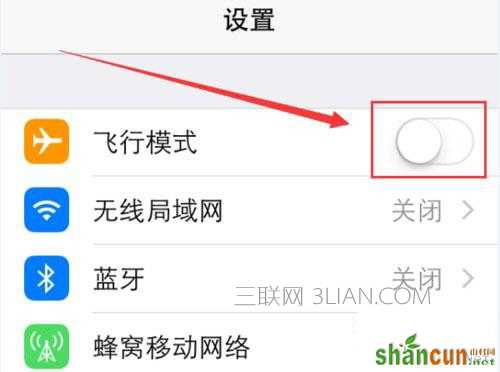
方法二:通过还原网络设置或重启手机来解决
iphone6手机使用久了以后,可能会由于系统自身的一些原因,导致手机连接不上网络,我们可以通过还原网络设置,恢复到默认的出厂设置来解决无服务的问题,或者通过重启手机来解决。首先在手机【设置】中点击【通用】选项,如下图所示。
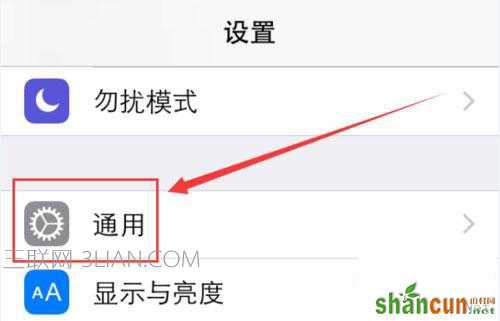
然后在【通用】界面最底部,找到【还原】选项并且点击打开它。如下图所示。 苹果6无信号咋个办
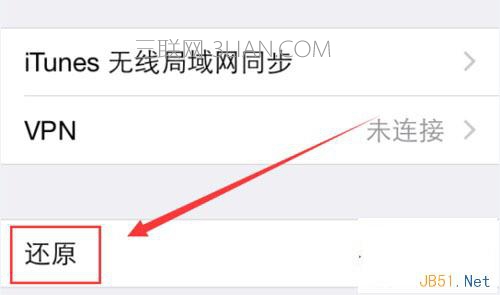
然后在打开的页面,点击【还原网络设置】选项,再输入手机密码进行网络还原即可。
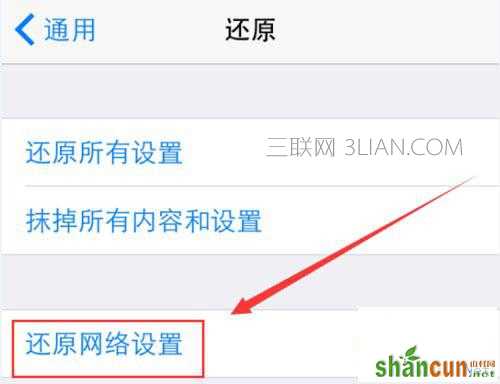
如果还原网络设置后依然显示无服务状态,那么我们可以尝试先关闭手机后再重启,看是否可以解决这个问题。
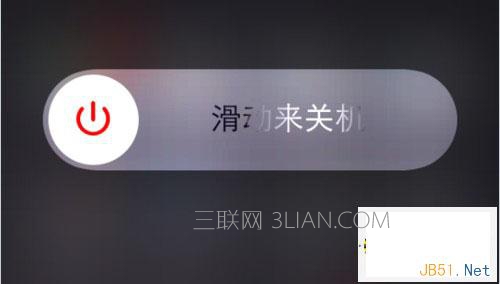
方法三:检查sim卡是否损坏或者更换sim卡
手机连接不上网络,也有可能是手机sim卡的问题。我们可以取出sim卡,检查是否发生损坏或者磨损,或者找另外一张sim卡插入iphone6手机进行尝试是否解决。如果依然不能解决,那么就可以否定是sim卡的原因了。 苹果6无信号咋个办

方法四:更新iphone6的ios系统
由于苹果手机ios系统存在一些漏洞,这些漏洞有时候也有可能导致手机搜索不到网络以致显示无服务状态。我们可以把自己手机的系统更新到最新版本,一般就可以解决这个问题。我们可以从手机【设置】——【通用】——【软件更新】进行更新,或者连接电脑itunes进行更新。
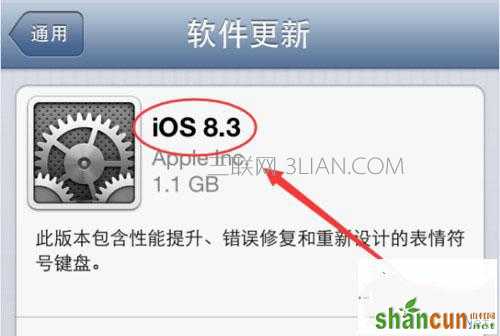
方法五:找手机售后服务进行处理
如果上面的方法都解决不了这个问题的话,很可能就是手机硬件的问题了,这时我们最好去找苹果售后服务请求处理。只要是正版的iphone6手机都有保修时间,当我们遇到手机硬件或系统的问题时,都可以去找售后请求解决。
















